|
Mysterious

(Résultat réduit)
Pour visualiser en grandeur réelle, cliquer sur le tag.
**********
Ce tutoriel est une traduction d'une création originale de
Pascale
dont j'ai obtenu la permission et
l'exclusivité pour la traduire.
Il est
strictement interdit de
copier cette traduction, de la distribuer sur
le Net sans ma permission écrite et/ou d'afficher votre résultat
sur le Net sans y inclure le lien original de Pascale et le lien
de cette traduction.
Merci de respecter notre
travail.
Vous trouverez le tutoriel original
ici.
Thank you Pascale to have given me the permission to translate your
tutorial.
La création de cette traduction a été réalisée avec PSPX.
Filtres
* Xero
Pour télécharger ce filtre, cliquez ici
Installer le filtre dans le répertoire Plugins de votre choix.
Matériel
* Tubes - Masque
Placer le matériel dans les répertoires de votre choix.
Les tubes de la femme près de la fenêtre
et de la fleur sont des créations de Pascale
Pour visiter son club d'échange cliquez
ici
Le tube du visage est une création d'Isabella
du club hollandais
High Quality PSP Tubes
** Les calques de certains tubes
sont invisibles afin
de réduire le poids du fichier Matériel.
Pour voir les tubes, enlever le X rouge dans la palette des
calques. **
Il
est strictement interdit
d'enlever la signature, de renommer les tubes ou de redistribuer
les tubes sans l'autorisation écrite des créateurs de ces
tubes.
Merci de respecter leurs conditions d'utilisations.
**********
Télécharger le matériel
ici
Attention
En cliquant sur le lien, vous
aurez une nouvelle fenêtre qui s'ouvrira.
Repérer dans la liste le fichier Matériel dont vous avez
besoin.
Cliquez dessus. Une autre fenêtre va s'ouvrir.
Dans le bas de la fenêtre, il sera écrit "Loading file info.
Please wait..."
Quand le fichier sera disponible, vous verrez au même endroit
les informations concernant ce fichier
Cliquer sur "Download File" pour télécharger le matériel.
**********
Préparation.
À l'aide de la touche Shift et la lettre D de votre clavier,
faire une copie du matériel. Fermer les originaux.
Ouvrir la texture PatroonBeigeSilk.pspimage et la minimiser
**********
Palette Styles et Textures
Mettre la couleur #ffffff en Premier plan
et la couleur #22588c en Arrière-plan
**********
Vous êtes prêt alors allons-y. :)
**********
|
Pour vous guider pendant la création de ce tag,
cliquer sur cette flèche avec le bouton gauche la souris
et déplacer pour marquer votre ligne

|
**********
Étape 1.
Ouvrir une nouvelle image de 600 x 450 pixels, fond transparent
Outil Pot de peinture
Appliquer la couleur Premier plan
Étape 2.
Calques - Nouveau calque raster
Outil Pot de peinture
Avec le bouton droit de la souris,
appliquer la couleur Arrière-plan dans le nouveau calque
Étape 3.
Calques - Charger/enregistrer un masque - Charger à partir
du disque
Repérer le masque MaskerLes2
Luminance d'origine coché - Adapter
au support
coché
Inverser la transparence décoché - Masque Masquer tout
coché
Calques - Fusionner - Fusionner le groupe
Étape 4.
Aller au tube Fantasy2les2
Redimensionner 2 fois à 70%
Édition - Copier
Retourner à votre tag
Édition - Coller comme nouveau calque
Placer comme ceci :

Étape 5
Aller au tube TubeAccent
Redimensionner à 70%
Édition - Copier
Retourner à votre tag
Édition - Coller comme nouveau calque
Placer comme ceci :

Réglage - Netteté - Netteté
Étape 6
Aller au tube MistedFace02-Isa[1]
Édition - Copier
Retourner à votre tag
Édition - Coller comme nouveau calque
Placer à gauche

Calques - Dupliquer
Effets - Effets de distorsion - Vent
Vers la droite coché
Intensité à 100
Calques - Agencer - Déplacer vers le bas
Déplacer un peu vers la gauche
afin que l'ombre ne recouvre plus la fleur
Calques - Fusionner - Tous aplatir
Étape 7.
Effets - Modules externes - Xero - SoftMood
10 ~ 143
Note
La configuration dépend de vos choix de couleurs
Étape 8.
Image - Ajouter des bordures - Symétrique coché
Taille à 2 pixels = Couleur Blanche
Étape 9.
Palette Styles et Textures
Mettre la couleur #7bc0f1 en Premier plan
et la couleur #000000 en Arrière-plan
Ouvrir la fenêtre de configuration de couleur Premier plan
Onglet Dégradé
Repérer le dégradé Premier plan-Arrière-plan
Style Linéaire - Angle à 0 - Répétitions à 1 - Inverser coché
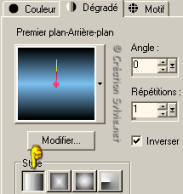
Étape 10.
Image - Ajouter des bordures - Symétrique coché
Taille à 15 pixels = Couleur Rouge
Sélectionner la bordure
Outil Pot de peinture
Appliquer le dégradé dans la sélection
Effets - Modules externes - Xero - SoftMood
10 ~ 143
Sélections - Désélectionner tout
Étape 11.
Image - Ajouter des bordures - Symétrique coché
Taille à 2 pixels = Couleur Blanche
Étape 12
Ajouter votre signature
Calques - Fusionner - Fusionner les calques visibles
Étape 13.
Réglage - Netteté - Masque flou
1.00 ~ 100 ~ 5
Voilà ! Votre tag est terminé.
Il ne vous reste plus qu'à le redimensionner si nécessaire et à
l'enregistrer
en format JPG, compression à 25
J'espère que vous avez aimez faire ce tutoriel. :)
Il est interdit de copier ou de distribuer
cette traduction sans mon autorisation

Retour aux traductions des créations
de Pascale
Retour
au menu Mes Traductions
Retour au menu principal

(Pour m'écrire, cliquez sur ce logo)

Tous droits réservés ©
25-05-2007
|